Download Article
Download Article
Looking for a new challenge to build upon your basic C++ coding experience? Start with step one to make a basic addition, subtraction, multiplication, and division calculator using C++ coding.
-
1
Create source file. Create source file to start writing C++ program.
-
2
Declare Headers. Begin writing in source file, using #include declare headers iostream and iomanip and using the identifier, using namespace declare std;.
#include <iostream> #include <iomanip> using namespace std;
Advertisement
-
3
Create main. Create the main statement you are going to write the code in. Add the return statement at end of code in the main function.
-
4
Create variables. Begin code between brackets of the main statement before the return statement. Declare int variables num1 and num2, and char variable opr.
int num1, num2; char opr;
-
5
Get values for num1 and num2. Use the cout command to prompt the user to enter two numbers. Using cin Assign the input to variables num1 and num2.
cout << "Enter two integers: "; cin >> num1 >> num2;
-
6
Get operator for opr. Use the cout command to prompt user to enter an operator for the equation. Using cin assign the input to the char variable, opr.
cout << "Enter operator: + (addition), - (subtraction)," << " * (multiplication), / (division): "; cin >> opr; cout << endl;
-
7
Create output statement. Use cout to output results of what was entered then begin switch statement to find the result.
cout << num1 << " " << opr << " " << num2 << " = "; switch (opr){ }
-
8
Declare case ‘+’. Make case statement for when the user wants to do addition using case, use cout to output the product of num1 + num2, end the case with break.
case '+': cout << num1 + num2 << endl; break;
-
9
Declare case ‘-’. Make case statement for when the user wants to do subtraction using case. Use cout to output the product of num1 — num2, and end the case with break.
case'-': cout << num1 - num2 << endl; break;
-
10
Declare case ‘*’. Make case statement for when the user wants to do multiplication using case. Use cout to output the product of num1 * num2, and end the case with break.
case'*': cout << num1 * num2 << endl; break;
-
11
Declare case ‘/’. Make case statement for when the user wants to do division. For this case though you have to use an if and else statement in case the user tries to divide by zero, if the number is not zero use cout to output the product of num1 / num2, else if it is zero use cout to output a statement letting the use know the problem.
case'/': if (num2 != 0) cout << num1 / num2 << endl; else cout << "ERROR nCannot divide by zero" << endl; break;
-
12
Add a default statement. Include the default statement within the switch structure. Default statement lets the user know when variables enter are not the correct operators. End the switch after the default statement.
default: cout << "Illegal operation" << endl; }
-
13
Run the program. Go to the build menu on the top of the screen and click build program, then press ctrl 5 on the keyboard to run it. If there are errors the compiler will show their location.
- Here is the final code:
#include <iostream> #include <iomanip> using namespace std; int main() { int num1, num2; char opr; cout << "Enter two integers: "; cin >> num1 >> num2; cout << endl; cout << "Enter operator: + (addition), - (subtraction)," << " * (multiplication), / (division): "; cin >> opr; cout << endl; cout << num1 << " " << opr << " " << num2 << " = "; switch (opr){ case '+': cout << num1 + num2 << endl; break; case'-': cout << num1 - num2 << endl; break; case'*': cout << num1 * num2 << endl; break; case'/': if (num2 != 0) cout << num1 / num2 << endl; else cout << "ERROR nCannot divide by zero" << endl; break; default: cout << "Illegal operation" << endl; } return 0; }
- Here is the final code:
Advertisement
Add New Question
-
Question
How can I use C++ to create scientific calculator?
Code is too long to put here. Try asking the question on stackoverflow, where people have the space to write out code. I suggest (if you’re really passionate) you learn C++ and make the code yourself. It won’t be a hard code (some people write one as they learn C++).
-
Question
How do I make this calculator output to two decimal places?
Press the S-to-D button, or just put a 0 at the end.
-
Question
Can I make games using C++ coding?
Yes. C++ is a very good language to create a game in. Although it will be more difficult than a language like Java, it will be much faster and more efficient.
See more answers
Ask a Question
200 characters left
Include your email address to get a message when this question is answered.
Submit
Advertisement
-
If code will not run make sure ; is after the correct statements and : is after each case.
-
If program is running but answers are not correct make sure break; is after each case statement.
Thanks for submitting a tip for review!
Advertisement
Things You’ll Need
- Computer
- C++ compiler (Examples use Visual Basic)
About This Article
Thanks to all authors for creating a page that has been read 83,151 times.
Is this article up to date?
Download Article
Download Article
Looking for a new challenge to build upon your basic C++ coding experience? Start with step one to make a basic addition, subtraction, multiplication, and division calculator using C++ coding.
-
1
Create source file. Create source file to start writing C++ program.
-
2
Declare Headers. Begin writing in source file, using #include declare headers iostream and iomanip and using the identifier, using namespace declare std;.
#include <iostream> #include <iomanip> using namespace std;
Advertisement
-
3
Create main. Create the main statement you are going to write the code in. Add the return statement at end of code in the main function.
-
4
Create variables. Begin code between brackets of the main statement before the return statement. Declare int variables num1 and num2, and char variable opr.
int num1, num2; char opr;
-
5
Get values for num1 and num2. Use the cout command to prompt the user to enter two numbers. Using cin Assign the input to variables num1 and num2.
cout << "Enter two integers: "; cin >> num1 >> num2;
-
6
Get operator for opr. Use the cout command to prompt user to enter an operator for the equation. Using cin assign the input to the char variable, opr.
cout << "Enter operator: + (addition), - (subtraction)," << " * (multiplication), / (division): "; cin >> opr; cout << endl;
-
7
Create output statement. Use cout to output results of what was entered then begin switch statement to find the result.
cout << num1 << " " << opr << " " << num2 << " = "; switch (opr){ }
-
8
Declare case ‘+’. Make case statement for when the user wants to do addition using case, use cout to output the product of num1 + num2, end the case with break.
case '+': cout << num1 + num2 << endl; break;
-
9
Declare case ‘-’. Make case statement for when the user wants to do subtraction using case. Use cout to output the product of num1 — num2, and end the case with break.
case'-': cout << num1 - num2 << endl; break;
-
10
Declare case ‘*’. Make case statement for when the user wants to do multiplication using case. Use cout to output the product of num1 * num2, and end the case with break.
case'*': cout << num1 * num2 << endl; break;
-
11
Declare case ‘/’. Make case statement for when the user wants to do division. For this case though you have to use an if and else statement in case the user tries to divide by zero, if the number is not zero use cout to output the product of num1 / num2, else if it is zero use cout to output a statement letting the use know the problem.
case'/': if (num2 != 0) cout << num1 / num2 << endl; else cout << "ERROR nCannot divide by zero" << endl; break;
-
12
Add a default statement. Include the default statement within the switch structure. Default statement lets the user know when variables enter are not the correct operators. End the switch after the default statement.
default: cout << "Illegal operation" << endl; }
-
13
Run the program. Go to the build menu on the top of the screen and click build program, then press ctrl 5 on the keyboard to run it. If there are errors the compiler will show their location.
- Here is the final code:
#include <iostream> #include <iomanip> using namespace std; int main() { int num1, num2; char opr; cout << "Enter two integers: "; cin >> num1 >> num2; cout << endl; cout << "Enter operator: + (addition), - (subtraction)," << " * (multiplication), / (division): "; cin >> opr; cout << endl; cout << num1 << " " << opr << " " << num2 << " = "; switch (opr){ case '+': cout << num1 + num2 << endl; break; case'-': cout << num1 - num2 << endl; break; case'*': cout << num1 * num2 << endl; break; case'/': if (num2 != 0) cout << num1 / num2 << endl; else cout << "ERROR nCannot divide by zero" << endl; break; default: cout << "Illegal operation" << endl; } return 0; }
- Here is the final code:
Advertisement
Add New Question
-
Question
How can I use C++ to create scientific calculator?
Code is too long to put here. Try asking the question on stackoverflow, where people have the space to write out code. I suggest (if you’re really passionate) you learn C++ and make the code yourself. It won’t be a hard code (some people write one as they learn C++).
-
Question
How do I make this calculator output to two decimal places?
Press the S-to-D button, or just put a 0 at the end.
-
Question
Can I make games using C++ coding?
Yes. C++ is a very good language to create a game in. Although it will be more difficult than a language like Java, it will be much faster and more efficient.
See more answers
Ask a Question
200 characters left
Include your email address to get a message when this question is answered.
Submit
Advertisement
-
If code will not run make sure ; is after the correct statements and : is after each case.
-
If program is running but answers are not correct make sure break; is after each case statement.
Thanks for submitting a tip for review!
Advertisement
Things You’ll Need
- Computer
- C++ compiler (Examples use Visual Basic)
About This Article
Thanks to all authors for creating a page that has been read 83,151 times.
Is this article up to date?
На чтение 7 мин. Опубликовано 10.06.2021
Иногда бывает потребность или желание сделать калькулятор самостоятельно. Собирать вручную и делать физический – старомодно, ведь сейчас есть языки программирования, позволяющие творить совершенно разные вещи – от простых «считалок» до профессиональных инженерных калькуляторов. Но лучше всего акцентировать внимание на простых вариантах – они на сайтах и в качестве обычных программ пользуются спросом. А о том, как сделать калькулятор на разных языках программирования – об этом и пойдет речь в статье.
На C вполне реально писать различные программы, которые используются как полноценный софт. Для веб-сайтов редко такое подойдет, если не заморачиваться насчет адаптации кода под интернет-скрипты. Однако, осуществить можно такое – нужно лишь подумать.
По части самого создания калькулятора на языке C – не такая уж и сложная операция. Для нее потребуется лишь немного времени и желание создать полезную вещь на своем компьютере. Однако, необходимо думать над тем, как реализовать такую идею и при каких вариантах ответов должно выводиться то или иное сообщение. Все же, это нужно для корректного функционирования ПО.
Полностью код выглядит таким образом:
#include <stdio.h>
main() {
float x,y;
char sign=’+’;
while (sign != ‘0’) {
printf(“Знак: “);
scanf(“%c%*c”, &sign);
if (sign == ‘0’) { break; }
if (sign == ‘+’ || sign == ‘-’
|| sign == ‘*’ || sign == ‘/’) {
printf(“x=”)’
scanf(“%f%*c”, &x);
printf(“y=”);
scanf(“%f%*c”, &y);
switch (sign) {
case ‘+’:
printf(“%.2fn”, x+y);
break;
case ‘-’:
printf(“%.2fn”, x-y);
break;
case ‘*’:
printf(“%.2fn”, x*y);
break;
case ‘/’:
if (y != 0) printf(“%.2fn”, x/y);
elseprintf(“Деление на ноль!n”);
}
}
elseprintf(“Неверно указан знак операцииn”);
}
}
Это – полный код, который требуется сделать в программе для правильного функционирования своего калькулятора. Все делается с упором на логику – нельзя допускать того, чтобы вводился ноль (как самостоятельное число) при делении или цифра, когда требуется указать знак выражения. Рекомендуется разобраться с таким кодом для развития в плане изучения языка C.
Как написать калькулятор на C++?
На C++ немного отличается код. Но что объединяет этот способ с уже описанным – там требуется изучить логику выполнения задачи. Если допускать ошибки – функционировать калькулятор будет неисправно. А значит, неправильные решения выражений точно будут. Такое затруднит работу или какую-либо задачу, которую требуется решить срочно, к примеру, на уроке информатики.
Вот так выглядит код, если писать калькулятор на языке C++:
#include <iostream>
intmain(){
int a = 0;
int b = 0;
char operation;
std:cout<< “Enter first number: ”;
std:cin>> a;
std:cout<< “Enter second number: ”;
std:cin>>b;
std:cout<< “Enter operation: ”;
std:cin>>operation;switch (operation){
case ‘-’:
std::cout<< “a – b = “ << a – b << ‘n’;
break;
case ‘+’:
std::cout<< “a + b = “ << a + b << ‘n’;
break;
case ‘*’:
std::cout<< “a * b = “ << a * b << ‘n’;
break;
case ‘/’:
std::cout<< “a –/ b = “ << a / b << ‘n’;
break;
default:
std::cout<< “Errorn”;
}
return 0;
}
Это – код для простейшего варианта калькулятора. Он схож с предыдущим, а следовательно, можно понять, как что работает здесь без проблем. Это касается как начинающих, так и тех, кто учил язык C. Здесь лишь расписан порядок действий, переменные указаны и то, какие операции должны выводиться. Все очень просто, на самом деле.
Как создать программу — калькулятор в консоли на Java?
Java – популярный язык. И на нем тоже можно написать программу-калькулятор. Но для этого потребуется немало усилий – алгоритм более емкий в консоли, хоть и выполняет ту же роль. Здесь код большой, но при должных знаниях можно его быстро набрать и осуществить основные вычисления – сложение, вычитание, умножение и деление.
Можно придумать разные варианты такой программы. Но наилучшим станет тот, что ниже. Там все расписано по классам и пользователь, при должной внимательности, разберется, что и как происходит в коде, который он создал в командной строке Java:
importjava.util.Scanner;
public class Calculator {
static Scanner scanner = new Scanner(System.in);public static void main(String[] args) {
int num1 = getInt();
int num2 = getInt();
char operation = getOperation();
int result = calc(num1,num2,operation);
System.out.println(«Результат операции: «+result);
}public static intgetInt(){
System.out.println(«Введите число:»);
intnum;
if(scanner.hasNextInt()){
num = scanner.nextInt();
} else {
System.out.println(«Вы допустили ошибку при вводе числа. Повторите попытку.»)
scanner.next();//рекурсия
num = getInt();
}
return num;
}public static char getOperation(){
System.out.println(«Введите операцию:»);
char operation;
if(scanner.hasNext()){
operation = scanner.next().charAt(0);
} else {
System.out.println(«Вы допустили ошибку при вводе операции. Попробуйте снова”.)
scanner.next();//рекурсия
operation = getOperation();
}
return operation;
}public static intcalc(int num1, int num2, char operation){
int result;
switch (operation){
case ‘+’:
result = num1+num2;
break;
case ‘-‘:
result = num1-num2;
break;
case ‘*’:
result = num1*num2;
break;
case ‘/’:
result = num1/num2;
break;
default:
System.out.println(«Операция не распознана. Повторите ввод.»);
result = calc(num1, num2, getOperation());//рекурсия
}
return result;
}
}
Достаточно большой код для новичка. Однако, тем, кто собирается программировать на Java, рекомендуется изучить его максимально полно. Все же, таким образом возможно получить много знаний о том, как составлять подобные программы. Опять же, если самостоятельно произвести разбор каждой функции и просмотреть, что будет во время экспериментирования, пользователь сможет получить достаточно информации для будущих своих проектов, похожих по назначению.
Написание калькулятора на Python
На Python возможно получить примерно такой же калькулятор, как и в варианте с Java, но только теперь уже с разбитием этапов работы для лучшего понимания структуры. Сначала создается рамка, затем – кнопки, далее – логика. Все очень просто на словах. Однако, в коде придется немного разобраться для понимания, как все работает и по какому принципу пишутся подобные программы.
from tkinter import *
class Main(Frame):
def __init__(self, root):
super(Main, self).__init__(root)
self.build()def build(self):
self.formula = «0»
self.lbl = Label(text=self.formula, font=(«Times New Roman», 21, «bold»), bg=»#000″, foreground=»#FFF»)
self.lbl.place(x=11, y=50)
btns = [
«C», «DEL», «*», «=»,
«1», «2», «3», «/»,
«4», «5», «6», «+»,
«7», «8», «9», «-«,
«(«, «0», «)», «X^2″
]
x = 10
y = 140
for bt in btns:
com = lambda x=bt: self.logicalc(x)
Button(text=bt, bg=»#FFF»,
font=(«Times New Roman», 15),command=com).place(x=x, y=y,
width=115,
height=79)
x += 117
if x > 400:
x = 10
y += 81def logicalc(self, operation):
if operation == «C»:
self.formula = «»
elif operation == «DEL»:
self.formula = self.formula[0:-1]
elif operation == «X^2»:
self.formula = str((eval(self.formula))**2)
elif operation == «=»:
self.formula = str(eval(self.formula))
else:
if self.formula == «0»:
self.formula = «»
self.formula += operation
self.update()def update(self):
if self.formula == «»:
self.formula = «0»
self.lbl.configure(text=self.formula)
if __name__ == ‘__main__’:
root = Tk()
root[«bg»] = «#000»
root.geometry(«485×550+200+200»)
root.title(«Калькулятор»)
root.resizable(False, False)
app = Main(root)
app.pack()
root.mainloop()
У пользователя должен получиться такой код для работы своего калькулятора. Он будет запускаться как отдельная программа – это станет плюсом для дальнейшего совершенствования.
Реализация работы калькулятора – что для этого требуется?
Для реализации своей программы требуется в первую очередь – программная среда. Это может быть простой редактор, а может – полноценный редактор кода Python или какой-то другой. Но дополнительно, нужны знания, ведь без них человек просто не разберется, каким образом требуется представить калькулятор. Для лучшего понимания рекомендуется экспериментировать с кодами и разбираться, как они работают. Только после этого человек поймет, что значит «написать калькулятор на языке программирования».
20 декабря, 2016 12:13 пп
106 275 views
| 10 комментариев
Python
Язык программирования Python является отличным инструментом для обработки чисел и математических выражений. На основе этого качества можно создавать полезные программы.
В данном руководстве вам предлагается полезное упражнение: попробуйте написать простую программу командной строки для выполнения вычислений. Итак, в данном руководстве вы научитесь создавать простейший калькулятор в Python 3.
В руководстве используются математические операторы, переменные, условные выражения, функции.
Требования
Для выполнения руководства нужно установить Python 3 на локальную машину и развернуть среду разработки. Все необходимые инструкции можно найти здесь:
- Настройка локальной среды разработки для Python 3 в CentOS 7
- Настройка локальной среды разработки для Python 3 в Windows 10
- Настройка локальной среды разработки для Python 3 в Mac OS X
- Настройка локальной среды разработки для Python 3 в Ubuntu 16.04
1: Строка ввода
Для начала нужно написать строку ввода, с помощью которой пользователи смогут вводить данные для вычислений в калькуляторе.
Для этого используйте встроенную функцию input(), которая принимает сгенерированный пользователем ввод с клавиатуры. В круглых скобках функции input() можно передать строку. Пользовательскому вводу нужно присвоить переменную.
В данной программе пользователь сможет вводить два числа. Запрашивая ввод, нужно добавить пробел в конце строки, чтобы отделить ввод пользователя от строки программы.
number_1 = input('Enter your first number: ')
number_2 = input('Enter your second number: ')
Прежде чем запустить программу, сохраните файл. К примеру, назовём программу calculator.py. теперь можно запустить программу в окне терминала в среде разработки с помощью команды:
python calculator.py
Программа предложит вам ввести два числа:
Enter your first number: 5
Enter your second number: 7
На данный момент калькулятор принимает любые входные данные, не ограничиваясь числами: слова, символы, пробелы, даже enter. Это происходит потому, что функция input() принимает данные как строки и не знает, что в данном случае нужны только числа.
Чтобы программа могла выполнять математические вычисления, она не должна принимать никаких данных, кроме чисел.
В зависимости от предназначения калькулятора, программа может преобразовывать строки функции input() в целые числа или в числа с плавающей точкой. В данном случае целые числа подходят больше. Функцию input() нужно передать внутри функции int(), чтобы преобразовать ввод в целое число.
Читайте также:
Типы данных в Python 3
Преобразование типов данных в Python 3
number_1 = int(input('Enter your first number: '))
number_2 = int(input('Enter your second number: '))
Теперь попробуйте ввести два целых числа:
Enter your first number: 23
Enter your second number: 674
Все работает без ошибок. Однако если вы введёте символы, пробелы или буквы, программа вернёт ошибку:
Enter your first number: hello
Traceback (most recent call last):
File "testing.py", line 1, in <module>
number_1 = int(input('Enter your first number: '))
ValueError: invalid literal for int() with base 10: 'hello'
Итак, вы написали строку для ввода данных в программу.
Примечание: Попробуйте самостоятельно преобразовать входные данные в числа с плавающей точкой.
2: Добавление операторов
Теперь нужно добавить четыре базовых оператора: + (сложение), – (вычитание), * (умножение) и / (деление).
Программу лучше разрабатывать постепенно, чтобы иметь возможность протестировать её на каждом этапе.
Сначала добавьте оператор сложения. Поместите два числа в print, чтобы калькулятор отображал результат.
number_1 = int(input('Enter your first number: '))
number_2 = int(input('Enter your second number: '))
print(number_1 + number_2)
Запустите программу и попробуйте сложить два числа:
Enter your first number: 8
Enter your second number: 3
11
Теперь можно немного усложнить программу. Пусть кроме результата калькулятор также отображает числа, введенные пользователем.
Читайте также: Форматирование строк в Python 3
number_1 = int(input('Enter your first number: '))
number_2 = int(input('Enter your second number: '))
print('{} + {} = '.format(number_1, number_2))
print(number_1 + number_2)
Снова запустите программу и попробуйте ввести какие-нибудь числа:
Enter your first number: 90
Enter your second number: 717
90 + 717 =
807
Теперь пользователь сможет убедиться, что ввел правильные числа.
На данном этапе можно добавить остальные операторы, используя такой же формат:
number_1 = int(input('Enter your first number: '))
number_2 = int(input('Enter your second number: '))
# Addition
print('{} + {} = '.format(number_1, number_2))
print(number_1 + number_2)
# Subtraction
print('{} - {} = '.format(number_1, number_2))
print(number_1 - number_2)
# Multiplication
print('{} * {} = '.format(number_1, number_2))
print(number_1 * number_2)
# Division
print('{} / {} = '.format(number_1, number_2))
print(number_1 / number_2)
Теперь калькулятор может выполнять математические вычисления при помощи операторов +, -, * и /. Далее нужно ограничить количество операций, которые программа может выполнить за один раз.
3: Добавление условного оператора
Читайте также: Условные операторы в Python 3
Добавьте в начало программы calculator.py небольшое описание с перечнем доступных операций. Выбрав один из операторов, пользователь сообщит программе, что именно ей нужно будет делать.
'''
Please type in the math operation you would like to complete:
+ for addition
- for subtraction
* for multiplication
/ for division
'''
Примечание: На самом деле здесь можно использовать любые символы (например, 1 для сложения, b для вычитания и так далее).
Передайте строку внутри функции input() и присвойте переменную значению ввода (к примеру, это будет переменная operation).
operation = input('''
Please type in the math operation you would like to complete:
+ for addition
- for subtraction
* for multiplication
/ for division
''')
number_1 = int(input('Enter your first number: '))
number_2 = int(input('Enter your second number: '))
print('{} + {} = '.format(number_1, number_2))
print(number_1 + number_2)
print('{} - {} = '.format(number_1, number_2))
print(number_1 - number_2)
print('{} * {} = '.format(number_1, number_2))
print(number_1 * number_2)
print('{} / {} = '.format(number_1, number_2))
print(number_1 / number_2)
В эту строку пользователь может ввести любой из предложенных символов, но ничего не произойдёт. Чтобы программа работала, нужно добавить условный оператор. Оператор if будет отвечать за сложение, три оператора elif – за остальные операции; оператор else будет возвращать ошибку, если вместо предложенных операторов пользователь ввёл другой символ.
operation = input('''
Please type in the math operation you would like to complete:
+ for addition
- for subtraction
* for multiplication
/ for division
''')
number_1 = int(input('Enter your first number: '))
number_2 = int(input('Enter your second number: '))
if operation == '+':
print('{} + {} = '.format(number_1, number_2))
print(number_1 + number_2)
elif operation == '-':
print('{} - {} = '.format(number_1, number_2))
print(number_1 - number_2)
elif operation == '*':
print('{} * {} = '.format(number_1, number_2))
print(number_1 * number_2)
elif operation == '/':
print('{} / {} = '.format(number_1, number_2))
print(number_1 / number_2)
else:
print('You have not typed a valid operator, please run the program again.')
Итак, сначала программа предлагает пользователю ввести символ операции. Затем она запрашивает два числа. После этого она отображает пользовательский ввод и результат вычислений. Например, пользователь вводит *, затем 58 и 40.
Please type in the math operation you would like to complete:
+ for addition
- for subtraction
* for multiplication
/ for division
*
Please enter the first number: 58
Please enter the second number: 40
58 * 40 =
2320
Если же на первый запрос программы пользователь введёт символ %, он получит ошибку.
На данный момент программа выполняет все необходимые вычисления. Однако чтобы выполнить другую операцию, программу придётся перезапустить.
4: Определение функций
Чтобы программу не пришлось перезапускать после каждого обработанного примера, нужно определить несколько функций. Для начала поместим весь существующий код в функцию calculate() и добавим в программу ещё один слой. Чтобы программа запускалась, нужно добавить функцию в конец файла.
# Определение функции
def calculate():
operation = input('''
Please type in the math operation you would like to complete:
+ for addition
- for subtraction
* for multiplication
/ for division
''')
number_1 = int(input('Please enter the first number: '))
number_2 = int(input('Please enter the second number: '))
if operation == '+':
print('{} + {} = '.format(number_1, number_2))
print(number_1 + number_2)
elif operation == '-':
print('{} - {} = '.format(number_1, number_2))
print(number_1 - number_2)
elif operation == '*':
print('{} * {} = '.format(number_1, number_2))
print(number_1 * number_2)
elif operation == '/':
print('{} / {} = '.format(number_1, number_2))
print(number_1 / number_2)
else:
print('You have not typed a valid operator, please run the program again.')
# Вызов функции calculate() вне функции
calculate()
Создайте ещё одну функцию, состоящую из условных операторов. Этот блок кода позволит пользователю выбрать: продолжить работу с программой или завершить её. В данном случае операторов будет три: один if, один elif и один else для обработки ошибок.
Пусть функция называется again(). Добавьте её в конец блока def calculate():
...
# Определение функции again()
def again():
# Ввод пользователя
calc_again = input('''
Do you want to calculate again?
Please type Y for YES or N for NO.
''')
# Если пользователь вводит Y, программа запускает функцию calculate()
if calc_again == 'Y':
calculate()
# Если пользователь вводит N, программа попрощается и завершит работу
elif calc_again == 'N':
print('See you later.')
# Если пользователь вводит другой символ, программа снова запускает функцию again()
else:
again()
# Вызов calculate()
calculate()
Также можно устранить чувствительность к регистру: буквы y и n должны восприниматься так же, как Y и N. Для этого добавьте функцию строки str.upper():
...
def again():
calc_again = input('''
Do you want to calculate again?
Please type Y for YES or N for NO.
''')
# Accept 'y' or 'Y' by adding str.upper()
if calc_again.upper() == 'Y':
calculate()
# Accept 'n' or 'N' by adding str.upper()
elif calc_again.upper() == 'N':
print('See you later.')
else:
again()
...
Читайте также: Методы строк в Python 3
Теперь нужно добавить функцию again() в конец функции calculate(), чтобы программа запускала код, который спрашивает пользователя, хочет ли он продолжить работу.
def calculate():
operation = input('''
Please type in the math operation you would like to complete:
+ for addition
- for subtraction
* for multiplication
/ for division
''')
number_1 = int(input('Please enter the first number: '))
number_2 = int(input('Please enter the second number: '))
if operation == '+':
print('{} + {} = '.format(number_1, number_2))
print(number_1 + number_2)
elif operation == '-':
print('{} - {} = '.format(number_1, number_2))
print(number_1 - number_2)
elif operation == '*':
print('{} * {} = '.format(number_1, number_2))
print(number_1 * number_2)
elif operation == '/':
print('{} / {} = '.format(number_1, number_2))
print(number_1 / number_2)
else:
print('You have not typed a valid operator, please run the program again.')
# Добавление функции again() в calculate()
again()
def again():
calc_again = input('''
Do you want to calculate again?
Please type Y for YES or N for NO.
''')
if calc_again.upper() == 'Y':
calculate()
elif calc_again.upper() == 'N':
print('See you later.')
else:
again()
calculate()
Запустите программу в терминале с помощью команды:
python calculator.py
Теперь программу не нужно перезапускать.
5: Дополнительные действия
Написанная вами программа полностью готова к работе. Однако есть ещё много дополнений, которые при желании можно внести в код. Например, вы можете написать приветственное сообщение и добавить его в начало кода:
def welcome():
print('''
Welcome to Calculator
''')
...
# Затем нужно вызвать функции
welcome()
calculate()
Также можно добавить в программу больше функций для обработки ошибок. К примеру, программа должна продолжать работу даже если пользователь вводит слово вместо числа. На данный момент это не так: программа выдаст пользователю ошибку и прекратит работу.
Кроме того, если при выборе оператора деления (/) пользователь выбирает знаменатель 0, он должен получить ошибку:
ZeroDivisionError: division by zero
Для этого нужно написать исключение с помощью оператора try … except.
Программа ограничена 4 операторами, но вы можете расширить этот список:
...
operation = input('''
Please type in the math operation you would like to complete:
+ for addition
- for subtraction
* for multiplication
/ for division
** for power
% for modulo
''')
...
# Для возведения в степень и обработки модуля нужно добавить в код условные операторы.
Также в программу можно добавить операторы цикла.
Существует много способов для настройки обработки ошибок и улучшения каждого проекта. При этом всегда важно помнить, что не существует единственно правильного способа решить ту или иную проблему.
Заключение
Теперь вы знаете, как написать простейший калькулятор. После выполнения руководства вы можете самостоятельно добавить новые функции программы.
Tags: Python, Python 3
Сегодня сделаем простейший калькулятор на JavaScript, но не просто так, а с умыслом. Позднее мы представим, что мы тестировщики, и попробуем протестировать этот калькулятор. Вернее, не протестировать, а дико сломать.
Что делаем
На старте у нас будет самый простой калькулятор, который сможет только складывать, вычитать, умножать и делить два числа. Этого уже будет достаточно, чтобы потренироваться и в коде, и в дальнейшем тестировании.
Логика работы
Так как это простой калькулятор, то поступим так:
- Сделаем поле ввода для первого числа.
- Под ним разместим 4 кнопки с математическими действиями.
- Потом сделаем поле ввода для второго числа.
- И внизу будет кнопка «Посчитать».
Размещаем кнопки и поля ввода на странице
Разместим кнопки с полями на странице, а потом будем писать скрипт.
<!DOCTYPE html>
<html lang="ru">
<head>
<meta charset="utf-8">
<title>Калькулятор</title>
</head>
<body>
<!-- поле ввода первого числа -->
<input id="num1" />
<!-- блок с кнопками -->
<div id="operator_btns">
<button id="plus" >+</button>
<button id="minus" >-</button>
<button id="times" >x</button>
<button id="divide" >:</button>
</div>
<!-- поле ввода второго числа -->
<input id="num2" />
<br>
<!-- кнопка для рассчётов -->
<button >Посчитать</button>
</body>
</html>
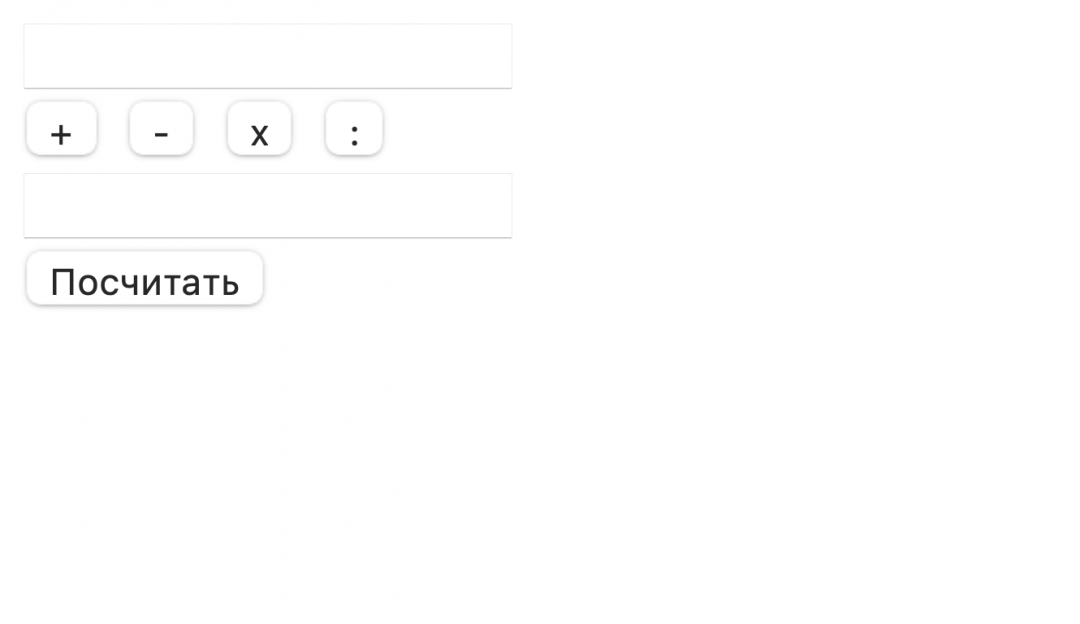
Обрабатываем нажатия на кнопки математических действий
Сейчас у нас есть 4 кнопки, но нажимать их бесполезно — всё равно ничего не произойдёт, потому что нет обработчиков нажатий. Но что нам прописывать в обработчике?
Первый вариант — привязать к каждой кнопке свою функцию, а потом для каждой операции выполнять свои действия внутри этого обработчика. Но раз у нас есть кнопка «Посчитать», то нам придётся при нажатии на неё из этих четырёх функций вытаскивать действие и нужные команды, запоминать выбранное и как-то использовать в вычислениях. Сложно и громоздко.
Второй вариант — просто записывать в какую-то переменную, какая кнопка была нажата. А потом, при нажатии «Посчитать», просто смотреть в эту переменную и выполнять соответствующее действие. Так и поступим.
👉 Воспользуемся хитростью, про которые многие забывают: в обработчике onclick необязательно писать только функцию — туда можно отправить любую JS-команду. Главное, не забыть потом в скрипте предусмотреть эту переменную, которую мы используем.
<!-- блок с кнопками -->
<div id="operator_btns">
<button id="plus" onclick="op='+'">+</button>
<button id="minus" onclick="op='-'">-</button>
<button id="times" onclick="op='*'">x</button>
<button id="divide" onclick="op='/'">:</button>
</div>Пишем скрипт
Сам скрипт тоже будет простой:
- Берём два числа.
- Смотрим, какое значение в переменной для выбранного действия.
- В зависимости от этого вычисляем результат.
<script>
// переменная, в которой хранится выбранное математическое действие
var op;
// функция расчёта
function func() {
// переменная для результата
var result;
// получаем первое и второе число
var num1 = Number(document.getElementById("num1").value);
var num2 = Number(document.getElementById("num2").value);
// смотрим, что было в переменной с действием, и действуем исходя из этого
switch (op) {
case '+':
result = num1 + num2;
break;
case '-':
result = num1 - num2;
break;
case '*':
result = num1 * num2;
break;
case '/':
result = num1 / num2;
break;
}
}
</script>
Сразу привяжем функцию func() к нажатию на кнопку «Посчитать»:
<button onclick="func()">Посчитать</button>Выводим результат
Сейчас в скрипте есть проблема: он всё считает, но ничего не выводит. А всё потому, что мы не предусмотрели на странице место для вывода. Исправим это и добавим строчку в скрипт.
Это — добавим на страницу после кнопки с расчётом:
<p id="result"></p>А это — в функцию func(), чтобы она сразу отправляла результат на страницу:
document.getElementById("result").innerHTML = result;
Собираем всё вместе и смотрим результат
<!DOCTYPE html>
<html lang="ru">
<head>
<meta charset="utf-8">
<title>Калькулятор</title>
</head>
<body>
<!-- поле ввода первого числа -->
<input id="num1" />
<!-- блок с кнопками -->
<div id="operator_btns">
<button id="plus" onclick="op='+'">+</button>
<button id="minus" onclick="op='-'">-</button>
<button id="times" onclick="op='*'">x</button>
<button id="divide" onclick="op='/'">:</button>
</div>
<!-- поле ввода второго числа -->
<input id="num2" />
<br>
<!-- кнопка для расчётов -->
<button onclick="func()">Посчитать</button>
<!-- здесь будет результат -->
<p id="result"></p>
<!-- наш скрипт -->
<script>
// переменная, в которой хранится выбранное математическое действие
var op;
// функция расчёта
function func() {
// переменная для результата
var result;
// получаем первое и второе число
var num1 = Number(document.getElementById("num1").value);
var num2 = Number(document.getElementById("num2").value);
// смотрим, что было в переменной с действием, и действуем исходя из этого
switch (op) {
case '+':
result = num1 + num2;
break;
case '-':
result = num1 - num2;
break;
case '*':
result = num1 * num2;
break;
case '/':
result = num1 / num2;
break;
}
// отправляем результат на страницу
document.getElementById("result").innerHTML = result;
}
</script>
</body>
</html>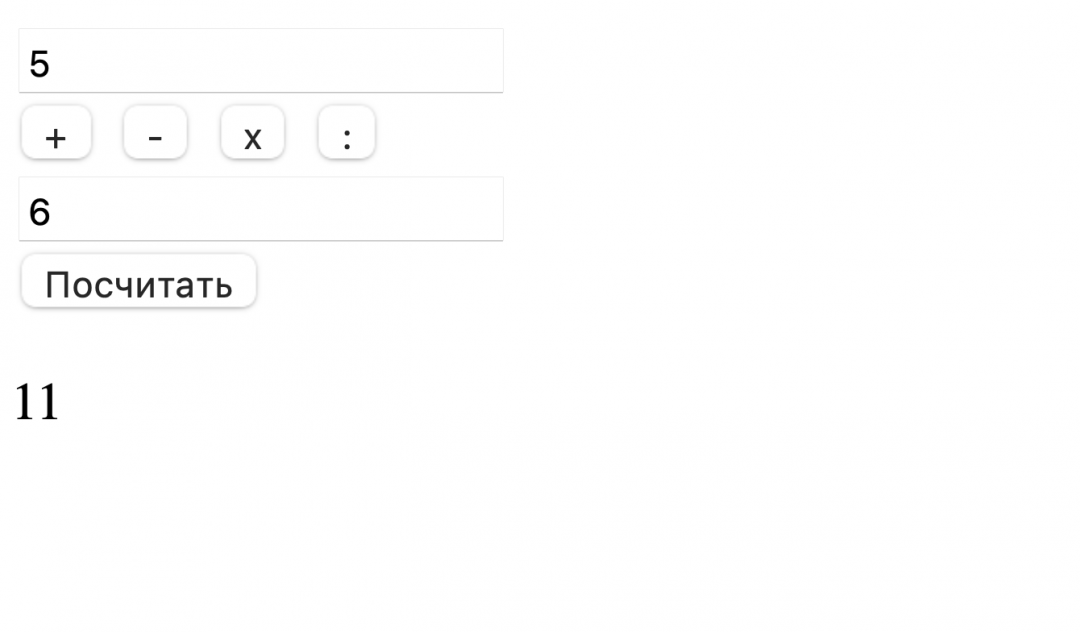
Отлично, калькулятор работает и складывает всё как нужно! Мы выполнили свою задачу — быстро запилили калькулятор на JavaScript, можно закрывать задачу в таск-трекере и браться за новую.
Посмотреть калькулятор на странице проекта.
Что дальше
Дальше мы этот код отправим тестировщикам — вряд ли они в нём найдут что-то критичное или вообще какие-то ошибки, но правила есть правила. А если тестировщики тут что-то найдут, мы обязательно расскажем об этом в новой статье.
Попробуйте сами побыть тестировщиком и протестировать эту программу, а результатами тестирования поделитесь в комментариях.
Вёрстка:
Кирилл Климентьев
|
dukesoteg 1 / 1 / 0 Регистрация: 02.04.2010 Сообщений: 36 |
||||
|
1 |
||||
Как написать простейший калькулятор?28.04.2010, 18:38. Показов 202069. Ответов 7 Метки нет (Все метки)
Написать программу, моделирующую простейший калькулятор. Пользователь вводит выражение типа ’6+3’ (цифра, знак операции +, цифра) и получает результат. я написал что то вроде этого:
но препод говорит надо сделать строками а я незнаю =(
__________________
1 |
|
Rom@ 23 / 23 / 12 Регистрация: 29.11.2009 Сообщений: 210 |
||||
|
08.05.2010, 16:05 |
2 |
|||
1 |
|
Форумчанин Паскаля 77 / 90 / 55 Регистрация: 08.11.2013 Сообщений: 399 Записей в блоге: 2 |
|
|
08.03.2014, 19:52 |
3 |
|
в 36 строке несоответствие типов
0 |
|
Модератор 7511 / 4378 / 2778 Регистрация: 22.11.2013 Сообщений: 12,535 Записей в блоге: 1 |
|
|
08.03.2014, 20:25 |
4 |
|
code-n’-help,
0 |
|
3 / 3 / 2 Регистрация: 20.05.2013 Сообщений: 43 |
|
|
08.03.2014, 21:50 |
5 |
|
Вот как у меня выглядит самый простейший: Только деления нету, почему ошибку выдаёт когда деление пишу, а почему не могу понять. Изображения
0 |
|
Модератор 7511 / 4378 / 2778 Регистрация: 22.11.2013 Сообщений: 12,535 Записей в блоге: 1 |
|
|
08.03.2014, 22:41 |
6 |
|
ошибку выдаёт когда деление пишу, а почему не могу понять
операнды выбраны целочисленными, а «/» даёт действительный результат присвоение целому числу действительного приводит к ошибке компиляции.
1 |
|
3 / 3 / 2 Регистрация: 20.05.2013 Сообщений: 43 |
|
|
09.03.2014, 00:06 |
7 |
|
code-n’-help,
присвоение целому числу действительного приводит к ошибке компиляции. Да, всё именно так, исправил и всё заработало. Спасибо. Изображения
0 |
|
Николай8973457 0 / 0 / 0 Регистрация: 19.06.2018 Сообщений: 1 |
||||
|
19.06.2018, 10:17 |
8 |
|||
|
Я за час написал вот это
0 |
|
IT_Exp Эксперт 87844 / 49110 / 22898 Регистрация: 17.06.2006 Сообщений: 92,604 |
19.06.2018, 10:17 |
|
Помогаю со студенческими работами здесь Как написать калькулятор с функиями +,-/,*,%. Используя оператор выбора, написать программу, которая работала бы как калькулятор Как написать простейший калькулятор
Искать еще темы с ответами Или воспользуйтесь поиском по форуму: 8 |
В этом практическом уроке я хочу показать вам реализацию калькулятора на чистом JavaScript. Также в ходе работы мы будем использовать Grid CSS и немного поговорим о безопасности нашего скрипта.
В качестве основы я буду использовать базовый HTML-каркас к которому подключен один CSS-файл style.css. Откроем его и напишем базовые стили для нашего проекта. На глобальном уровне изменим алгоритм блочной модели на значение border-box. А также сбросим внешние отступы
у элемента body.
* {
box-sizing: border-box;
}
body {
margin: 0;
}
Разметка калькулятора
Теперь давайте перейдем к разметке. Сам калькулятор я обозначу через тег <article>, поскольку это самодостаточный автономный компонент. И задам ему соответствующий класс calc:
<article class="calc">
</article>
Результат вычислений калькулятора мы будем выводить в элемент <output>, который и был для этого создан. Дадим ему класс cacl__result, а также идентификатор result для более простого обращения:
<article class="calc">
<!-- Результат вычислений -->
<output class="calc__result" id="result"></output>
</article>
Далее нам нужно определить кнопки нашего калькулятора. Для этого мы будем использовать элементы <button> с типом button и классом calc__btn. Всего нам понадобится 18 кнопок. Для быстрого их создания воспользуемся Emmet:
button[type=button].calc__btn*18
В результате мы получим следующую структуру:
<article class="calc">
<!-- Результат вычислений -->
<output class="calc__result" id="result"></output>
<!-- Клавиши калькулятора -->
<button class="calc__btn" type="button"></button>
<button class="calc__btn" type="button"></button>
<button class="calc__btn" type="button"></button>
<button class="calc__btn" type="button"></button>
<button class="calc__btn" type="button"></button>
<button class="calc__btn" type="button"></button>
<button class="calc__btn" type="button"></button>
<button class="calc__btn" type="button"></button>
<button class="calc__btn" type="button"></button>
<button class="calc__btn" type="button"></button>
<button class="calc__btn" type="button"></button>
<button class="calc__btn" type="button"></button>
<button class="calc__btn" type="button"></button>
<button class="calc__btn" type="button"></button>
<button class="calc__btn" type="button"></button>
<button class="calc__btn" type="button">/</button>
<button class="calc__btn" type="button"></button>
<button class="calc__btn" type="button"></button>
</article>
Для удобства работы визуально мы разбили все кнопки в группы по 4 элемента. Именно столько кнопок будет содержать калькулятор в каждом ряду. Теперь давайте заполним их значениями.
В первом ряду у нас будут находится цифры 7, 8, 9 и оператор плюс +. Во втором — 4, 5, 6 и оператор минус -. В третьем — 1, 2, 3 и оператор умножения *. И в четвертом мы разместим 0, десятичную точку, кнопку с двумя нулями и оператор деления /.
Последний ряд у нас содержит всего 2 элемента. Первый из них будет кнопкой сброса, обозначим ее через заглавную C. А второй — оператором равно =:
<article class="calc">
<!-- Результат вычислений -->
<output class="calc__result" id="result"></output>
<!-- Клавиши калькулятора -->
<button class="calc__btn" type="button">7</button>
<button class="calc__btn" type="button">8</button>
<button class="calc__btn" type="button">9</button>
<button class="calc__btn" type="button">+</button>
<button class="calc__btn" type="button">4</button>
<button class="calc__btn" type="button">5</button>
<button class="calc__btn" type="button">6</button>
<button class="calc__btn" type="button">-</button>
<button class="calc__btn" type="button">1</button>
<button class="calc__btn" type="button">2</button>
<button class="calc__btn" type="button">3</button>
<button class="calc__btn" type="button">*</button>
<button class="calc__btn" type="button">0</button>
<button class="calc__btn" type="button">.</button>
<button class="calc__btn" type="button">00</button>
<button class="calc__btn" type="button">/</button>
<button class="calc__btn" type="button">C</button>
<button class="calc__btn" type="button">=</button>
</article>
На этом с разметкой мы закончили и можем переходить к ее оформлению.
Стилизация калькулятора
Начнем мы с класса .calc:
- установим ему ширину в
600px - зададим видимую границу
- небольшой радиус в
10px - фоновую заливку
- и внутренние поля в
20px
.calc {
width: 600px;
border: solid 2px #555;
border-radius: 10px;
background-color: #888;
padding: 20px;
}
Расположение кнопок
Теперь давайте займемся расположением кнопок. Поскольку мы имеем дело с двунаправленным макетом, идеальным кандидатом для него будет Grid CSS. В первую очередь, поменяем тип отображения нашего блока на grid и установим шаблон для колонок. В данном случае мне нужно получить 4 колонки одинаковой ширины. Укажу это при помощи функции repeat:
.calc {
width: 600px;
border: solid 2px #555;
border-radius: 10px;
background-color: #888;
padding: 20px;
display: grid;
grid-template-columns: repeat(4, 1fr);
}
Теперь я использую свойство grid-auto-rows, чтобы задать размер для всех рядов по умолчанию. Пусть он будет равным 80px. И последнее, что я хочу сделать, это задать отступы между нашими элементами. Для этого я использую свойство gap в значении 20px.
.calc {
width: 600px;
border: solid 2px #555;
border-radius: 10px;
background-color: #888;
padding: 20px;
display: grid;
grid-template-columns: repeat(4, 1fr);
grid-auto-rows: 80px;
gap: 20px;
}
Выравнивание по центру экрана
Наш калькулятор уже начинает обретать форму.Но давайте выравняем его по центру экрана. Для этого я обращусь к элементу body и задам ему минимальную высоту, равную высоте области просмотра. Далее сделаю его флекс-контейнером и выравняю его элементы по центру главной
и поперечной оси.
body {
margin: 0;
min-height: 100vh;
display: flex;
justify-content: center;
align-items: center;
}
Блок с выводом результатов
Так уже гораздо лучше. Давайте перейдем к следующему блоку. А именно к блоку с выводом результата. В первую очередь, нам нужно растянуть его на всю ширину контейнера. И поскольку он является элементом сетки, мы легко можем это сделать.
Используем свойство grid-column и зададим его расположение от первой до последней линии:
.calc__result {
grid-column: 1 / -1;
}
Как мы видим, наш блок удачно растянулся и сместил остальные элементы на новый ряд.
Давайте доработаем этот блок:
- зададим ему фоновую заливку
- поменяем цвет текста
- установим размер шрифта
- и внутренние поля
.calc__result {
grid-column: 1 / -1;
background-color: #333;
color: #fff;
font-size: 56px;
padding: 10px;
}
На этом наш блок результатов готов.
Оформление кнопок
Клавиши калькулятора мы представили элементом button, у которого уже есть некоторые стили по умолчанию. Давайте их сбросим и назначим свои.
- в первую очередь, уберем с кнопок обводку
- добавим небольшой радиус
- изменим цвет заливки
- а также поменяем тип курсора
После чего, увеличим размер шрифта и установим небольшую тень, чтобы создать эффект выпуклых кнопок:
.calc__btn {
border: none;
border-radius: 5px;
background-color: #eee;
cursor: pointer;
font-size: 30px;
box-shadow: 2px 3px 2px rgb(0 0 0 / 50%);
}
Не забудем определить и их поведение при наведении мыши. Например, пусть это будет небольшая прозрачность:
.calc__btn:hover {
opacity: 0.9;
}
При нажатии мы также уменьшим нашу тень, чтобы создать видимость вдавленной кнопки:
.calc__btn:active {
box-shadow: 1px 1px 2px rgb(0 0 0 / 50%);
}
Операторы
И последнее, что я хочу сделать — это как-то выделить наши кнопки с операторами. Примиксуем к ним модификаторы .calc__btn_operator. Кнопкам сброса и вычисления также добавим свои модификаторы:
-
.calc__btn_reset(рисэт) - и
.calc__btn_equal(иквэл)
<article class="calc">
<!-- Результат вычислений -->
<output class="calc__result" id="result"></output>
<!-- Клавиши калькулятора -->
<button class="calc__btn" type="button">7</button>
<button class="calc__btn" type="button">8</button>
<button class="calc__btn" type="button">9</button>
<button class="calc__btn calc__btn_operator" type="button">+</button>
<button class="calc__btn" type="button">4</button>
<button class="calc__btn" type="button">5</button>
<button class="calc__btn" type="button">6</button>
<button class="calc__btn calc__btn_operator" type="button">-</button>
<button class="calc__btn" type="button">1</button>
<button class="calc__btn" type="button">2</button>
<button class="calc__btn" type="button">3</button>
<button class="calc__btn calc__btn_operator" type="button">*</button>
<button class="calc__btn" type="button">0</button>
<button class="calc__btn" type="button">.</button>
<button class="calc__btn" type="button">00</button>
<button class="calc__btn calc__btn_operator" type="button">/</button>
<button class="calc__btn calc__btn_reset" type="button">C</button>
<button class="calc__btn calc__btn_equal" type="button">=</button>
</article>
Теперь перейдем к их оформлению. Пусть у операторов будет бледно-оранжевый фон:
.calc__btn_operator {
background-color: #ffe2ae;
}
Для кнопки сброса мы установим красный фон и поменяем цвет текста на белый:
.calc__btn_reset {
background-color: #ff5050;
color: #fff;
}
Кнопку вычисления мы сделаем синей, а цвет текста также поменяем на белый. Последнее, что нам осталось сделать, это растянуть кнопку «равно» до края сетки. Используем уже знакомое нам свойство grid-column и задаем расположение от второй до последней линии:
.calc__btn_equal {
background-color: #5b50ff;
color: #fff;
grid-column: 2 / -1;
}
Интерфейс нашего калькулятора готов, пора сделать его рабочим.
Логика калькулятора на JavaScript
Для этого я создам файл calc.js и подключу его в самом низу тела документа. Так мы будем точно уверены, что на момент исполнения сценария нам доступен весь DOM документа.
Делегирование
Для работы калькулятора мы должны отслеживать нажатие его кнопок. Первое что приходит на ум — обратиться ко всем элементам button, и повесить на них событие click. Однако, такая операция очень избыточна и не эффективна.
Вместо этого мы можем делегировать событие клика на сам элемент калькулятора:
- находим его по классу
calc - и вешаем нужное нам событие
click
const calc = document.querySelector('.calc');
calc.addEventListener('click', function(event) {
});
Кто вызвал событие
Чтобы определить, какой именно элемент вызвал событие, мы можем использовать объект событий event, а конкретно его свойство target.
Для демонстрации давайте выведем его в консоль:
const calc = document.querySelector('.calc');
calc.addEventListener('click', function(event) {
console.log(event.target);
});
Нажимая на кнопки, мы видим, что наше событие срабатывает успешно и в консоли выводятся правильные элементы.
Ограничение цели
Однако сейчас событие сработает и при нажатии на строку результатов. Чтобы ее исключить, мы будем проверять таргет события на наличие у него класса .calc__btn. Если такого класса нет, то мы просто выходим из функции:
const calc = document.querySelector('.calc');
calc.addEventListener('click', function(event) {
if(!e.target.classList.contains('calc__btn')) return;
console.log(event.target);
});
Теперь мы можем работать только с кнопками, исключая лишние элементы.
Значение кнопки
Поскольку значения кнопок хранятся в качестве их содержимого, мы будем получать их через свойство innerText. Для дальнейшего использования запишем это значение в переменную value:
const calc = document.querySelector('.calc');
calc.addEventListener('click', function(event) {
if(!e.target.classList.contains('calc__btn')) return;
let value = event.target.innerText;
});
Вывод значений в строку результатов
Теперь мы можем обратиться к блоку result, и выводить в него полученные значения. Для этого мы также используем свойство innerText:
const calc = document.querySelector('.calc');
const result = document.querySelector('#result');
calc.addEventListener('click', function(event) {
if(!e.target.classList.contains('calc__btn')) return;
let value = event.target.innerText;
result.innerText += value;
});
Сброс и вычисление
Последнее, что нам осталось сделать это реализовать логику сброса и вычисления, потому что сейчас эти кнопки просто выводят свои значения как и другие. Для этого я буду использовать условную конструкцию switch по переменной value.
При значении C мы будем записывать в блок результата пустую строку. А по знаку равенства производить вычисления. Для этого я использую функцию eval(), которая выполняет переданный ей JavaScript-код в виде строки. В нашем случае это содержимое строки result. Также я использую метод toFixed() со значением два, чтобы оставлять только 2 знака после десятичной точки.
Ну а поведение остальных клавиш мы сделаем операцией по умолчанию:
const calc = document.querySelector('.calc');
const result = document.querySelector('#result');
calc.addEventListener('click', function(event) {
if(!e.target.classList.contains('calc__btn')) return;
let value = event.target.innerText;
switch(value) {
case 'C':
result.innerText = '';
break;
case '=':
result.innerText = eval(result.innerText).toFixed(2);
break;
default:
result.innerText += value;
}
});
Вот такой не сложный скрипт у нас получился. В случае необходимости вы можете легко добавить новые операторы и реализовать их поведение,
если оно отличается от обычного.
Вопрос безопасности
Теперь давайте немного поговорим о безопасности нашего скрипта. Для вычисления выражения мы используем функцию eval(), которая считается крайне не безопасной, поскольку позволяет выполнить произвольный JavaScript.
Потенциально злоумышленник может передать в него какой-то вредоносный код. Например, давайте откроем консоль, и заменим содержимое клавиши, на команду calc.remove(). Теперь, если мы нажмем на кнопку равно, наш калькулятор будет удален. Однако, это произойдет только в браузере у самого злоумышленника. Другие пользователи никак от этого не пострадают. Тоже самое, мы могли бы сделать и просто, выполнив эту команду в консоли.
Поскольку наш калькулятор не использует никаких пользовательских данных, функция eval() здесь не представляет опасности. Тем не менее,
мы можем добавить еще один слой защиты, просто проверяя выражение на допустимые символы.
Для этого я буду использовать метод search, который выводит позицию первого совпадения с регулярным выражением. В регулярном выражении, мы просто будем искать все кроме цифр и наших операторов. Если совпадений не будет, то метод search() вернет нам значение -1. В противном случае мы просто выходим из функции:
const calc = document.querySelector('.calc');
const result = document.querySelector('#result');
calc.addEventListener('click', function(event) {
if(!e.target.classList.contains('calc__btn')) return;
let value = event.target.innerText;
switch(value) {
case 'C':
result.innerText = '';
break;
case '=':
// Проверка выражения
if(result.innerText.search(/[^0-9*/+-]/mi) != -1) return;
// Исполнение выражения
result.innerText = eval(result.innerText).toFixed(2);
break;
default:
result.innerText += value;
}
});
Проверим, что наш калькулятор до сих пор работает. Но теперь, если мы передадим в выражение произвольный код, который содержит буквы и другие символы, то выполнен он не будет.















 Написать простейший калькулятор
Написать простейший калькулятор